- 在你开始制作前你必须知道
- 解决问题
- Q: Blockbuster 是否支持中文
- Q: 右键导演方块提示「导演方块已被弃用」
- Q: 如何撤销上一次录制结果
- Q: 玩家回放中的序列伪装无法播放,但拖动预览正常
- Q: 打开仪表盘后,左侧的图标大部分为灰色,部分功能无法使用
- Q: 无法进入存档 / 被迫退出存档,提示「Payload may not be larger than 32767 bytes」,并回到多人游戏界面
- Q: 如何存放演员的皮肤 / 找不到皮肤在哪个文件夹
- Q: 演员的皮肤发生错位 / 乱码
- Q: 如何更换演员 / 伪装的皮肤 / 如何更换 Emoticons 伪装的皮肤
- Q: 选择皮肤后,伪装的皮肤发生错位
- Q: 结构伪装无法正常显示,不显示或变成一条线
- Q: 玩家与演员或模型方块之间的距离太远 / 视角达到一定角度时,伪装无法显示
- 基础效果实现
- Q: 如何让手臂或腿弯曲 / 如何控制关节
- Q: 如何使用模组「维克的现代战争模组」「Flan’s Mod」中的枪械或载具
- Q: 如何实现打戏 / 如何实现击退效果
- Q: 将粒子伪装绑定至伪装身体附件后,粒子伪装无法正常显示
- Q: 刚放下的方块、实体会在一些操作后自动消失
- Q: 在播放完场景后,命令方块、红石方块、部分模组方块会失效
- Q: 演员无法打开箱子 / 无法抛出吊杆 / 无法使用物品展示框 / 无法与实体交互
- Q: 无法对伪装列表中的原版生物进行进一步的控制 / 如何获取原版生物模型包
- Q: 如何让某个肢体停止呼吸晃动动画 / 在走路的时候保持静止
- Q: 如何禁用 Emoticons 伪装的呼吸效果动画
- Q: 如何禁用 Emoticons 伪装中某个肢体的动画
- Q: 如何将获取的伪装转移至其他存档 / 如何设置全局伪装
- Q: 如何让演员使用载具 / 演员使用载具时发生错位
- Q: 如何将时装工坊中的时装应用到演员身上
- Q: 使用 Minema 录制时,TickrateChanger 的设置无法生效
查找问题时,使用搜索功能或查看右侧的目录会更方便 👉
手机查看文档目录请点击左下角的  图标
图标
按 Ctrl + F 可以搜索关键词,来定位你的问题
推荐使用桌面浏览器访问所有文档,以获得最佳体验
在你开始制作前你必须知道
使用 Blockbuster 创作的作品,必须在视频本身、视频简介、评论区的其中一处或多处地方明确标明:
本作品使用 Blockbuster Mod 进行制作
或标明类似的版权信息,McHorse 本人也强烈要求模组的使用者做到这一点。
就好比你制作模型包、地图、材质包、光影包一样,模组开发同样也是一种创作活动。
你必须向所有人声明,它们并非由你创作,你也无权隐瞒、窃取别人的劳动成果。
这是对创作者和作品版权最起码的尊重,是底线!
解决问题
Q: Blockbuster 是否支持中文
A: 截至目前,Blockbuster 套件已支持英语、简体中文、繁体中文、法语、俄语、乌克兰语、葡萄牙语。部分参数仍会以英文的形式出现,系代码结构问题,无法汉化。
Q: 右键导演方块提示「导演方块已被弃用」
A: 导演方块的所有功能在 Blockbuster 2.1 以后,已完全被「场景」功能所代替。
场景与导演方块在使用方法上并无本质区别。您可以根据 🧭 推荐的教程观看顺序 中的提示学习 Blockbuster 的使用方式。
Q: 如何撤销上一次录制结果
A: /record restore <回放ID> <版本号>,其中的 版本号 通常为 1,即恢复至上 1 个版本,Blockbuster 最多可以向前恢复至第 5 个版本的回放。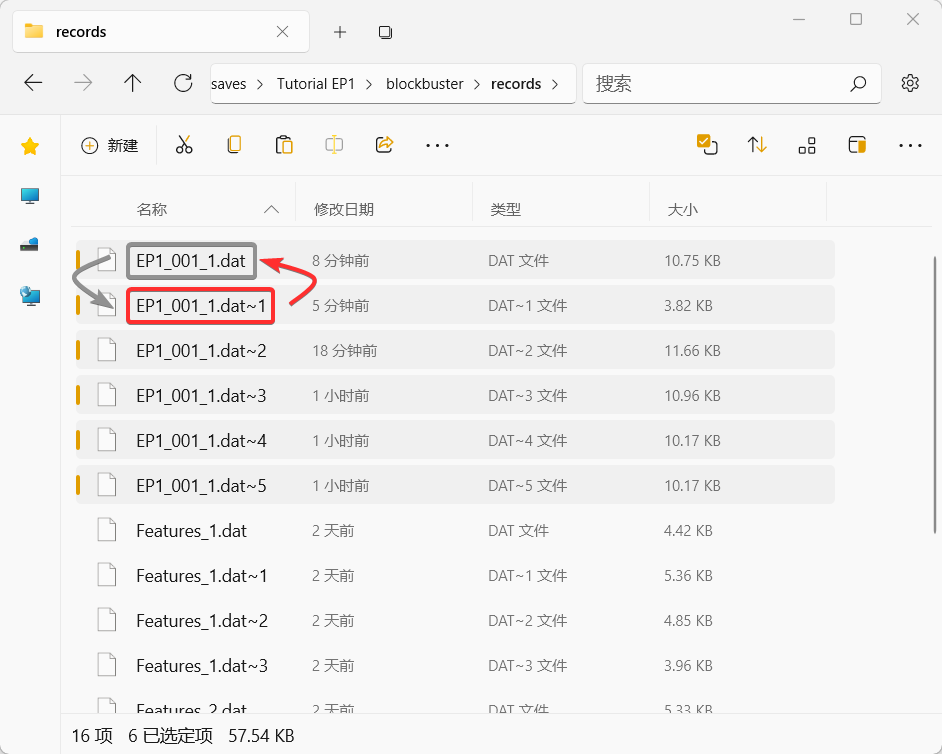
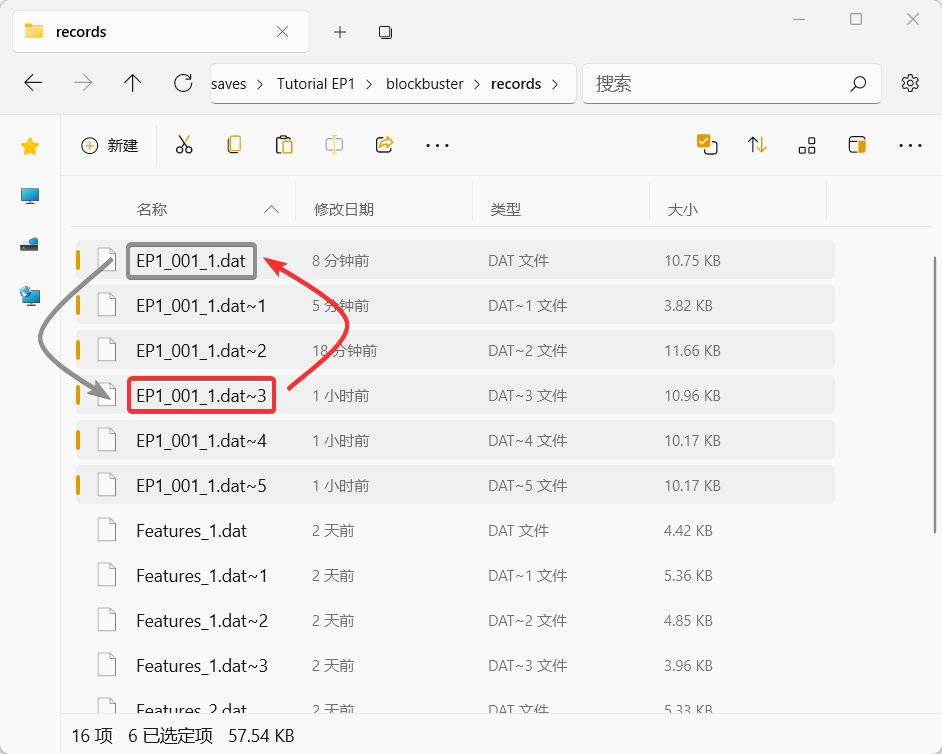
Q: 玩家回放中的序列伪装无法播放,但拖动预览正常
A: 如果你在玩家回放中加入了一段做好的序列伪装,且使用了 Emoticons 伪装,可能会遇到拖动预览时,动作能够正常播放,直接播放则没有任何动作的情况: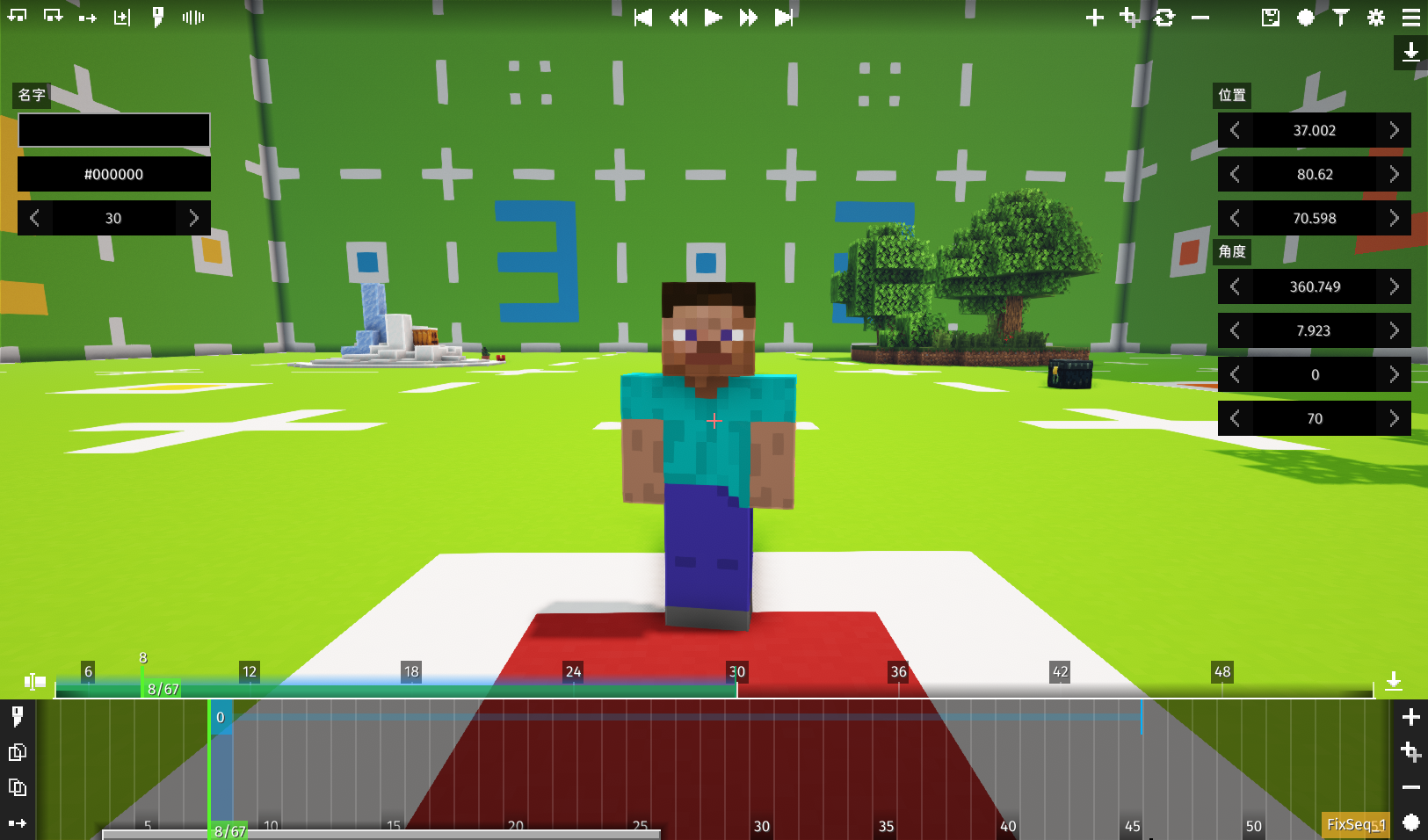
请将 Blockbuster 及其相关模组全部升级至最新的开发版,即可解决该问题。请将该序列中的每一帧,逐个拆解至玩家回放编辑器的时间轴: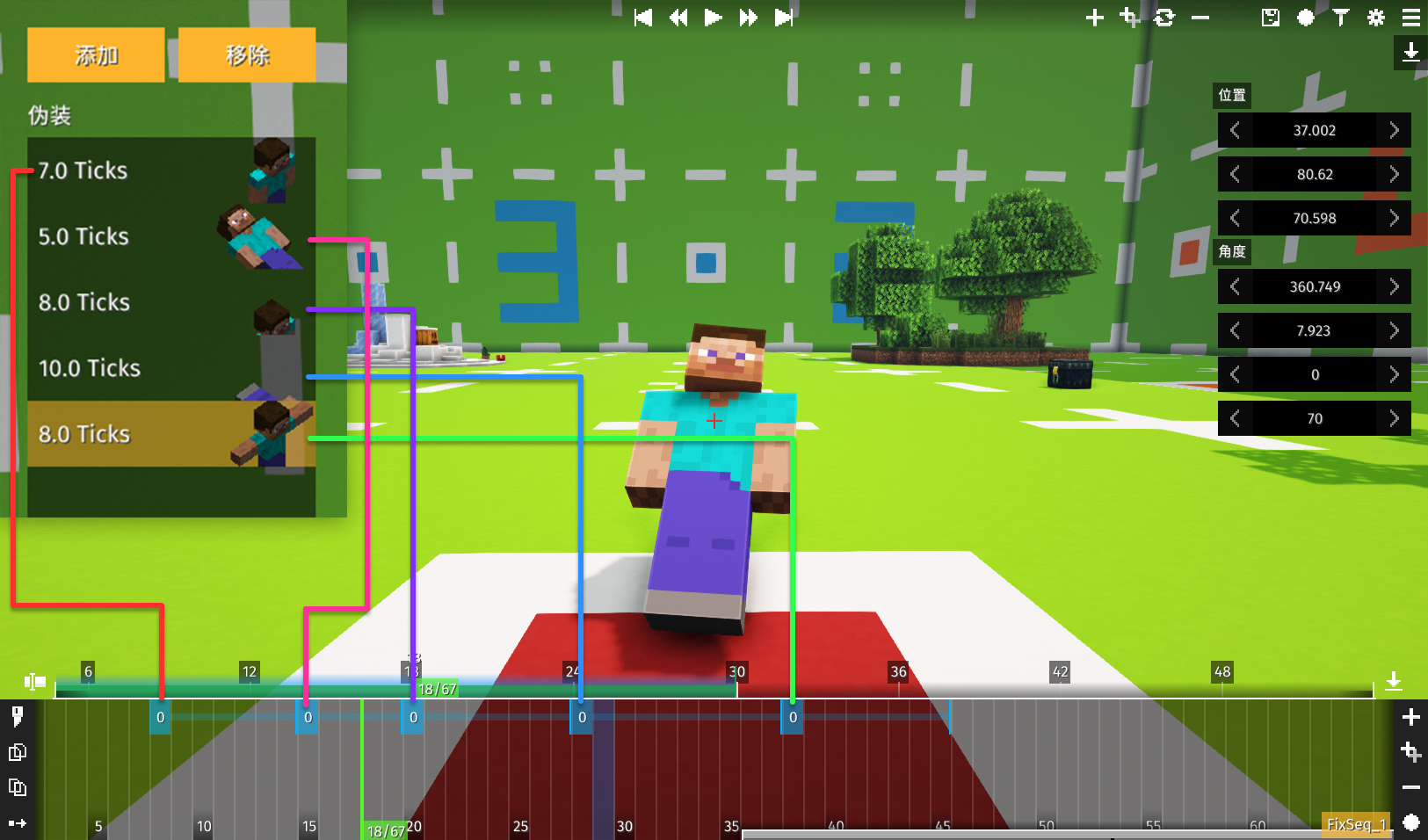
该问题系 Emoticons ~~`1.0` 和 `1.0.1` 的 Bug。你可以根据以上操作进行应急处理,或等待下一次稳定版更新修复此问题。~~
Q: 打开仪表盘后,左侧的图标大部分为灰色,部分功能无法使用
A: 如果您在进入存档,打开仪表盘后遇到了如下图所示的情况,请输入指令 /cheats true ,并重新进入存档,即可解决该问题。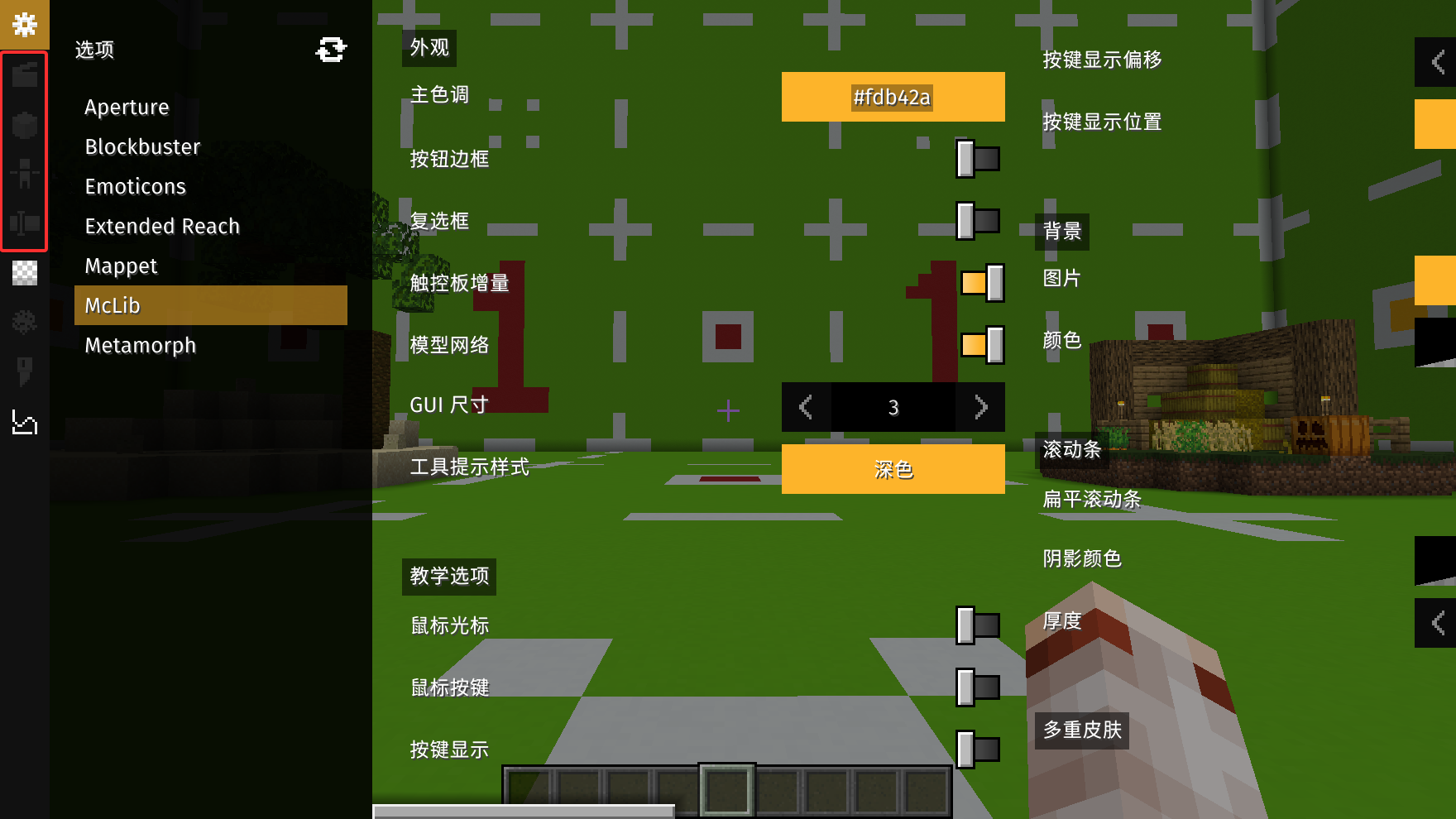
Q: 无法进入存档 / 被迫退出存档,提示「Payload may not be larger than 32767 bytes」,并回到多人游戏界面
A: 新建一个简单的存档,在新存档中打开仪表盘(默认按 0 键)→ 模组选项,选择 McLib → 在最后找到 最大数据包大小 参数,在末尾多加几个 0 ,退出存档,再回到出现问题的存档,通常情况下即可解决该问题。
Q: 如何存放演员的皮肤 / 找不到皮肤在哪个文件夹
A: 官方教程里可能会教你把所有皮肤都放到 ...\blockbuster\skins文件夹下,但这么做几乎没有什么意义。你完全可以直接把不同类型的皮肤放到与模型对应的文件夹,即 .minecraft\config\blockbuster\models\...\skins,如下图所示: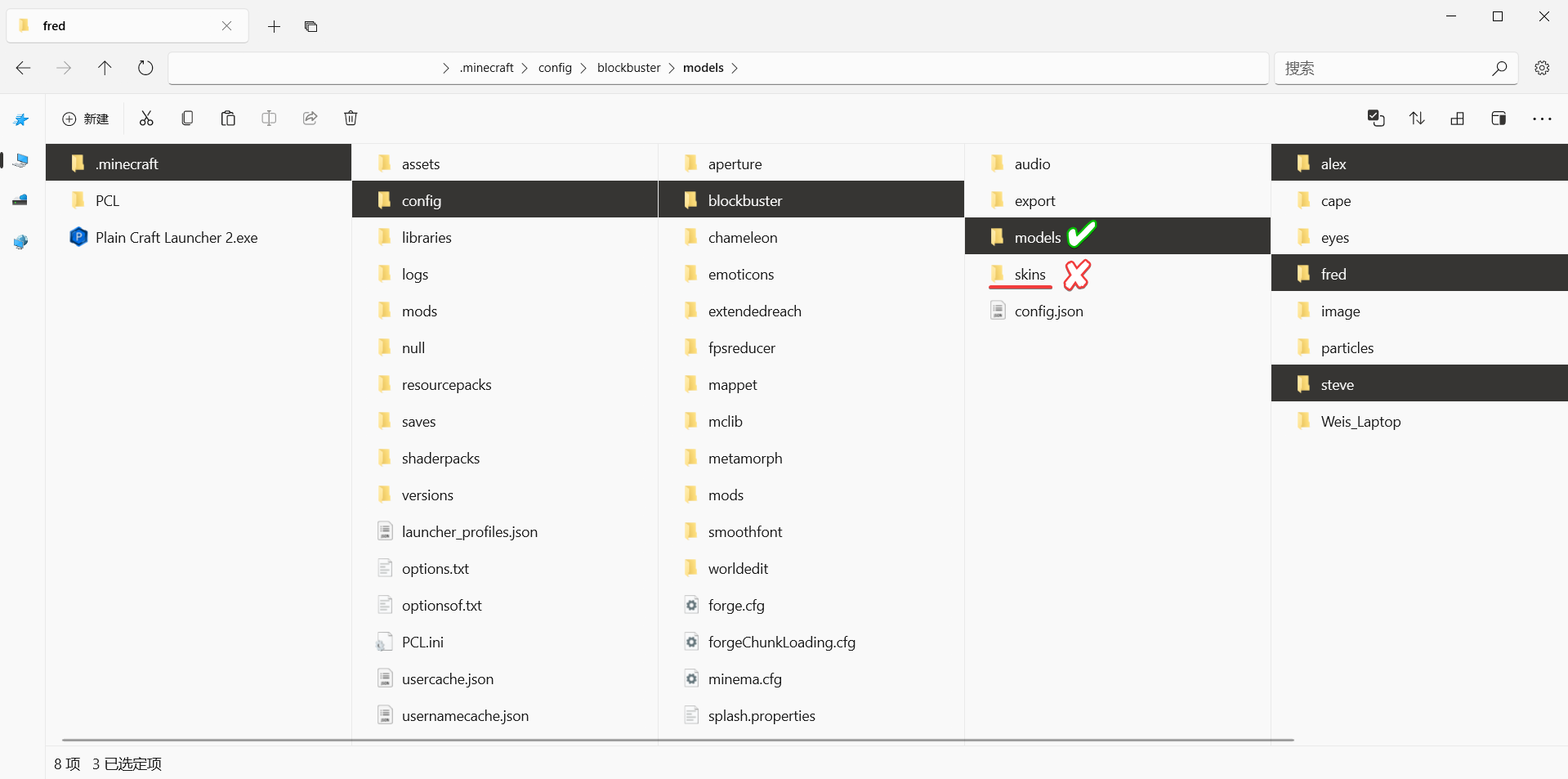
例如你可以把64×64的粗手臂皮肤放到fred文件夹;把64×64的细手臂皮肤放到alex文件夹;把64×32的旧版粗手臂皮肤放到steve文件夹,或者转换为新版的粗手臂皮肤使用。皮肤与文件路径的对应关系如图: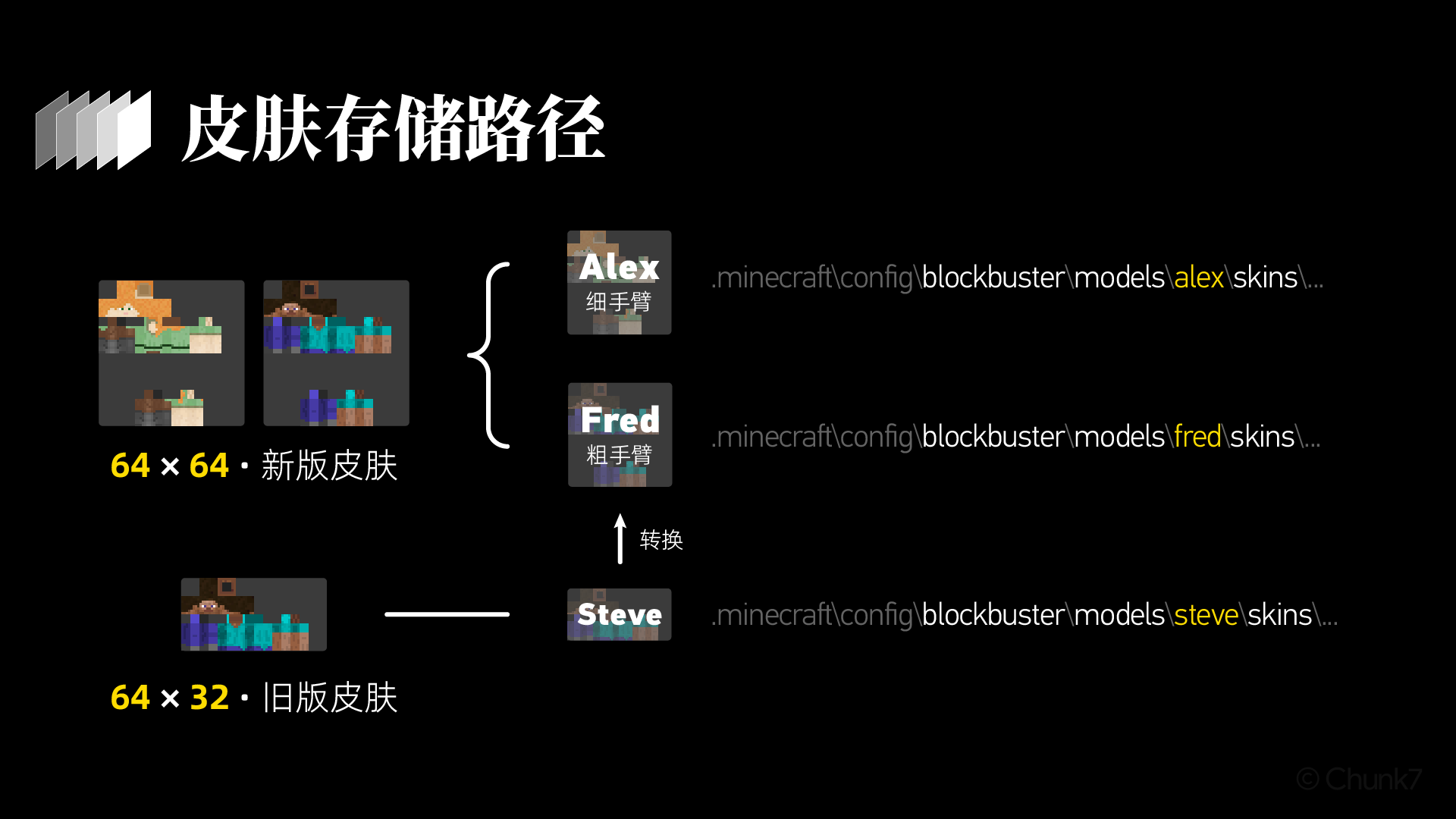
Q: 演员的皮肤发生错位 / 乱码
A: 如果在使用皮肤的过程中,演员的皮肤发生了如下错位,这是因为你没有根据伪装的实际类型选择皮肤。例如你给一个blockbuster.fred伪装(模型)设置了64×32的旧版皮肤,则会产生图中的第一种错位。
皮肤与伪装类型的对应关系可参考下图: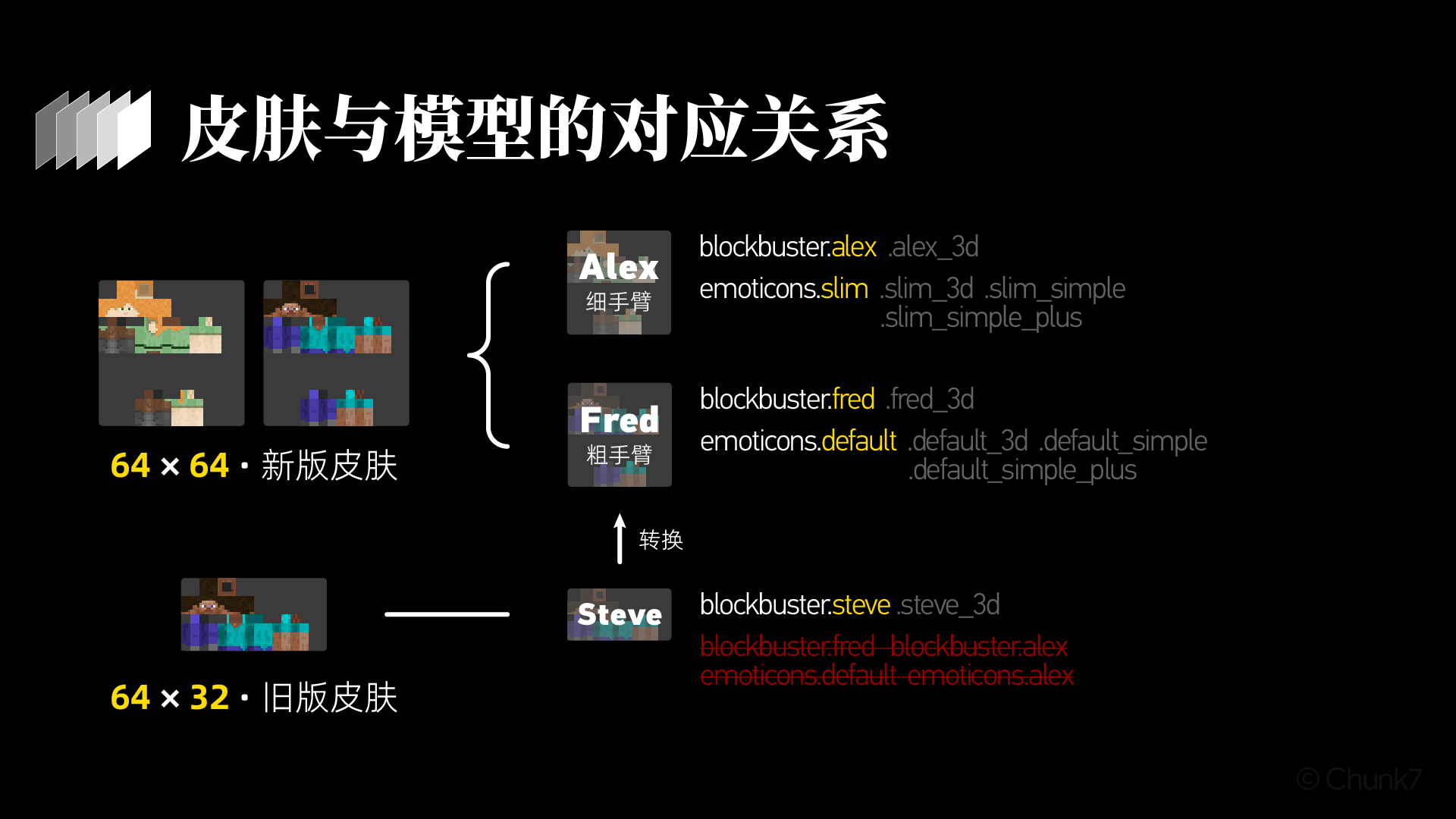
强烈建议您将所有旧版的 Steve 皮肤(64×32)转换为新版的 Fred 皮肤(64×64)使用。
可以使用/model convert 类型 皮肤文件命令或使用小工具 SkinConvertingSheep 进行皮肤格式的转换。
Q: 如何更换演员 / 伪装的皮肤 / 如何更换 Emoticons 伪装的皮肤
Q: 选择皮肤后,伪装的皮肤发生错位
A: 如果你使用的皮肤为 64×32 格式,则只能使用 blockbuster.steve 伪装(默认皮肤为黄色的假人),其他的伪装只有在加载了 64×64 格式的玩家皮肤时才能正确显示,包括 Emoticons 伪装。
Q: 结构伪装无法正常显示,不显示或变成一条线
A: 请将 Blockbuster 升级至 2.3+ 或最新版本。升级之后,请尝试输入 /model clear_structures 刷新结构缓存,或选择重新保存结构。
Q: 玩家与演员或模型方块之间的距离太远 / 视角达到一定角度时,伪装无法显示
A: 由于 Minecraft 的各种传统优化艺能,在你距离模型太远,或在视角超出实体碰撞箱时,游戏会直接卸载该模型。
要解决该问题,你需要在 Blockbuster 的仪表盘菜单中找到并启用「始终显示演员」选项,以及在模型方块中启用「全局」选项,大部分情况下都可以解决模型消失的问题。
基础效果实现
Q: 如何让手臂或腿弯曲 / 如何控制关节
A: 实现这个效果,你需要先安装 Emoticons mod,否则伪装列表不可能提供 Emoticons 伪装。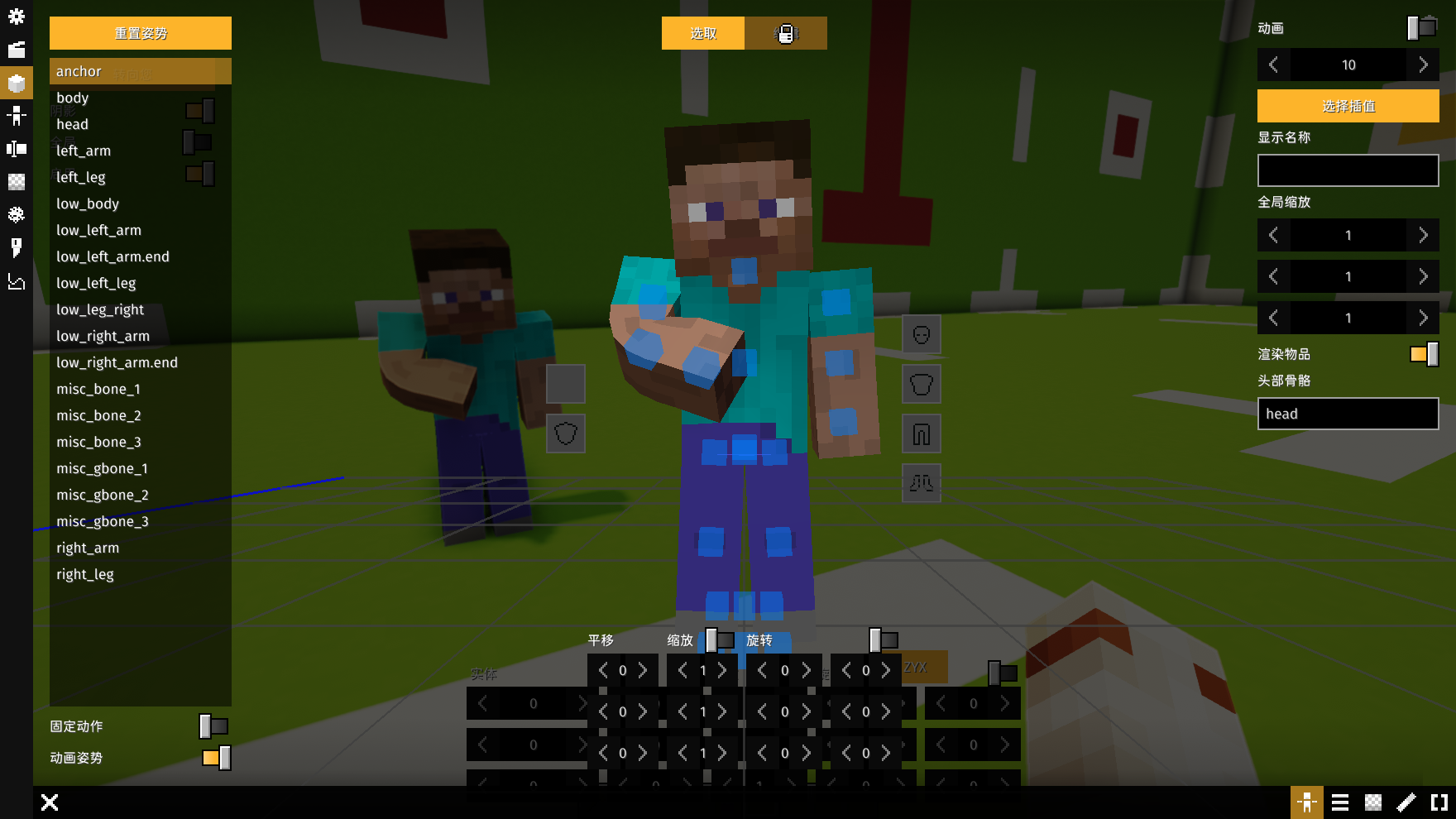
在为演员或模型方块选择伪装的时候,请务必要选择 emoticons.default , emoticons.default_simple , emoticons.slim 等伪装,才能实现关节的控制。使用 blockbuster.fred , blockbuster.alex 等伪装时,无法控制关节动作,即使你安装了 Emoticons 也是如此。
要了解 Emoticons 的全部使用方法,请看 Emoticons 伪装的详细使用教程。
Q: 如何使用模组「维克的现代战争模组」「Flan’s Mod」中的枪械或载具
A: 由于每个模组中的模型和载具的实现方式不同,Blockbuster 无法做到直接加载或兼容市面上所有模组的模型,例如无法让演员正常使用 Flan’s Mod 中的武器。但你可以使用 物品伪装、方块伪装,以静态的方式加载枪械模型,即只加载枪械模型,不使用枪械的功能。相关操作请参考视频教程。
Q: 如何实现打戏 / 如何实现击退效果
A: 你无法直接通过 Blockbuster 的玩家回放功能实现演员的击退效果,因为演员的路径在完成录制后,它的移动路径是绝对固定的。你只能在录制的时候,人为地加入击退动作,例如使用 BB 枪实现击退。
Q: 将粒子伪装绑定至伪装身体附件后,粒子伪装无法正常显示
A: 打开 身体附件 面板,选中指定的身体部分,并在右下角找到 使用目标 选项并启用,并确认粒子伪装以及粒子伪装的父级身体附件是否位于身体附件面板的第 1 位,通常情况下,粒子伪装就能正常显示了。
Q: 刚放下的方块、实体会在一些操作后自动消失
A: Blockbuster 默认启用 破坏控制 功能,用于在场景播放结束后,恢复被破坏的方块。因此,在您开始搭建、修改任何的场景之前,请一定要确认当前是否有未关闭的场景,否则您做出的修改会在场景重新播放时全部重置。
您也可以在搭建场景前,先在 Blockbuster 的模组选项中关闭 破坏控制 功能,彻底避免场景回滚。
关于破坏控制的更多信息,请看「BB 技巧 — 破坏控制」。
Q: 在播放完场景后,命令方块、红石方块、部分模组方块会失效
A: 请打开仪表盘,并在 Blockbuster 的模组选项中,关闭 破坏控制 功能。
Q: 演员无法打开箱子 / 无法抛出吊杆 / 无法使用物品展示框 / 无法与实体交互
A: 要实现演员和实体交互,你必须将 Blockbuster 升级至 2.0+ 才能将所有与实体的交互动作录制下来。
完成演员的录制后,在导演方块或场景中选择一个演员,然后为其启用 假玩家 选项即可。
Q: 无法对伪装列表中的原版生物进行进一步的控制 / 如何获取原版生物模型包
A: 由于 Metamorph 自带的原版生物无法修改其肢体动作,所有你必须使用原版生物包来实现对原版生物肢体的编辑操作。你可以查看「Blockbuster 学院【EP. 2】— 皮肤、伪装以及模型」了解详情,视频简介中提供了模型包的下载方式。
Q: 如何让某个肢体停止呼吸晃动动画 / 在走路的时候保持静止
A: 可参考「BB 技巧 - 禁用模型的肢体动作」,视频中虽然是以旧版 Blockbuster 进行演示的,但修改思路在 Blockbuster 2.0 中同样适用。
下面的视频是在 Blockbuster 2.0 中完成的禁用肢体动作操作:

Q: 如何禁用 Emoticons 伪装的呼吸效果动画
A: 选中你要编辑的 Emoticons 伪装,编辑 → 在右下角进入 
姿势编辑器 面板 → 在左下角关闭 动画姿势 ,即可禁用所有的骨骼动画。
Q: 如何禁用 Emoticons 伪装中某个肢体的动画
A: 选中你要编辑的 Emoticons 伪装,编辑 → 在右下角进入 
姿势编辑器 面板 → 选中你要禁用骨骼动画的肢体 → 在左下角启用 固定动作 即可。
以上两个禁用 Emoticons 动画的完整操作请看本视频。
Q: 如何将获取的伪装转移至其他存档 / 如何设置全局伪装
A: 你可以使用 Metamorph 的「自定义伪装分类」功能来实现伪装的跨存档使用。
先在创造模式伪装菜单的空白处右键 → 创建新类别 → 选择你需要跨存档的伪装并右键 → 添加为全局伪装 → 选择你刚刚创建的自定义伪装分类,即可。
详情请看 Metamorph 1.2 更新日志视频的 02:06 处。
Q: 如何让演员使用载具 / 演员使用载具时发生错位
A: 由于特性所限,Blockbuster 无法正确的录制演员使用载具的动作,因此需要手动为演员设置基于身体附件的载具。
操作步骤请看 BB 技巧 — 身体部分系统 01:09 处。
Q: 如何将时装工坊中的时装应用到演员身上
A: 以结构伪装的方式保存时装的每个肢体,再将各个包含时装的结构伪装,作为身体部分绑定到演员身上。或者可以使用玩家伪装穿戴时装,但由于玩家伪装无法精细地自定义肢体动作,故不推荐此方法。
最好的解决办法是使用 MagicaVoxel 制作体素模型,甚至直接制作人物模型,再导入进游戏内使用,而非使用时装。
Q: 使用 Minema 录制时,TickrateChanger 的设置无法生效
A: 直接修改序列或是玩家回放中各个关键帧的持续时间即可。
部分用户可能会推荐你使用 TickrateChander 放慢动画序列的播放速度来检查动作效果。注意,这仅适用于调试和编辑的环节,不适用于最终输出的环节。
换个角度来讲,如果你的动画做的很烂,在你变速之后也无法避免它会变得更烂这一事实,唯一的解决办法就是重新调整你的动画。

